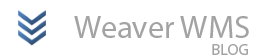Weaver WMS od wersji 1.0.164 umożliwia zamawianie przesyłek kurierskich w firmie GLS.
Aby tego dokonać należy zacząć od wprowadzenia adresów dostaw w odbiorcach. Po wybraniu dowolnego odbiorcy i edycji jego danych należy w zakładce „Adresy wysyłki” wprowadzić adresy na które wysyłany będzie towar do danego odbiorcy.
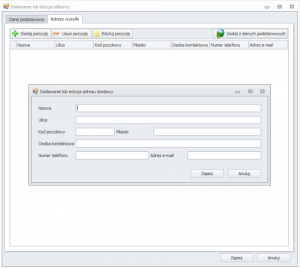
Kolejnym krokiem jest konfiguracja integracji z serwisem GLS. Należy wejść w zakładkę Ustawienia -> Zachowanie aplikacji -> Wysyłki kurierskie. Opis webapi firmy GLS dostępny jest tutaj:
https://ade-test.gls-poland.com/adeplus/lm/manuals/webapi2/index.htm
W szczególności należy zwrócić uwagę na rozmiar etykiety:
https://ade-test.gls-poland.com/adeplus/lm/manuals/webapi2/modes/m_labels.htm
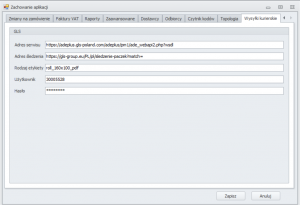
Po dodaniu dokumentu WZ można za pomocą funkcji „Utwórz wysyłkę kurierską” zamówić kuriera. System poprosi o wybranie adresu dostawy (z adresów dostępnych dla danego odbiorcy) oraz o uzupełnienie informacji o paczkach. W szczególności należy zwrócić uwagę na poprawne wypełnienie wartości pobrania (COD) oraz wag dla paczek.
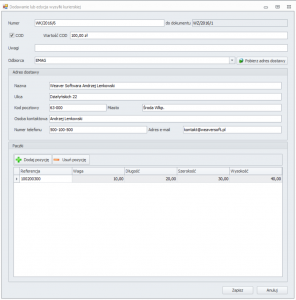
Po zapisaniu wysyłki kurierskiej należy odpowiednio wykonać operacje „Przygotuj paczkę” – zostanie nadany numer GLS Id w odpowiedniej kolumnie oraz „Pobierze etykietę kurierską” – otwarty zostanie dokument PDF z etykietą.
Możliwe jest śledzenie przesyłki na stronie firmy GLS, za pomocą funkcji „Śledź przesyłkę” (po wybraniu pozycji wysyłki – rozwinięciu dokumentu znakiem '+’).
Wysyłkę kurierską można dodać również bez powiązania z dokumentem WZ, a nawet bez definiowania odbiorcy (adres jednorazowy). W tym celu należy wybrać opcję dodaj na dokumentach [WK] Wysyłki kurierskie.
Jeśli dokument [WK] Wysyłka kurierska jest powiązany z dokumentu [WZ] odpowiednie numery zostaną wpisane w kolumny „Dokument wydania” na widoku [WK] oraz wysyłka kurierska na widoku [WZ]. Dzięki temu łatwo można identyfikować dokumenty WZ, dla których nie została stworzona jeszcze wysyłka kurierska.